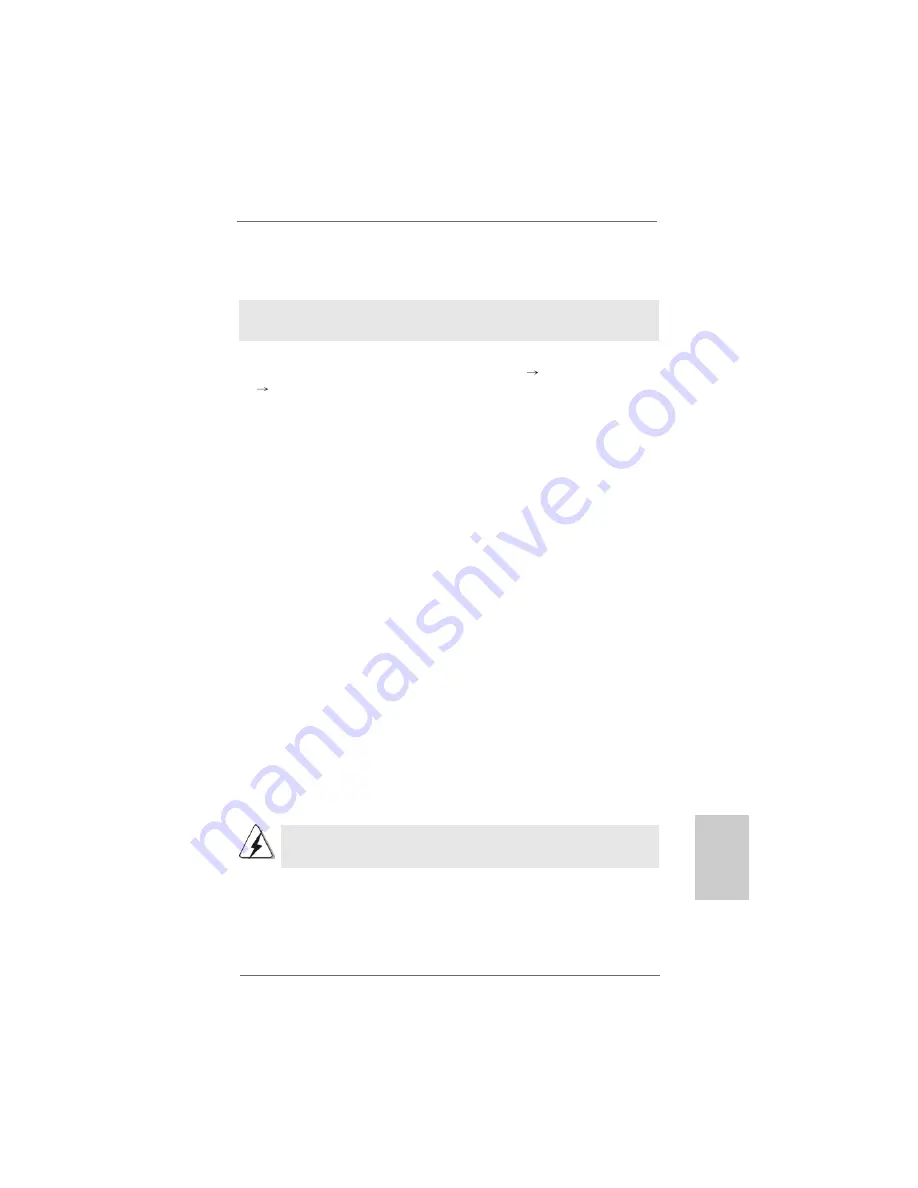
6 7
6 7
6 7
6 7
6 7
ASRock
A790GMH/128M
Motherboard
ETAP 1: Configurez le BIOS.
A. Entrez dans UTILITAIRE DE CONFIGURATION BIOS
écran Avancé
Configuration IDE.
B. Réglez l’option “SATA Operation Mode”« Mode de fonctionnement SATA » sur
[AHCI].
ETAPE 2: Installer le système d’exploitation Windows
®
Vista
TM
/ Vista
TM
64-bit sur votre système.
Insérez le disque optique de Windows
®
Vista
TM
/ Vista
TM
64-bits dans le lecteur
optique pour démarrer votre système, et suivez les instructions pour installer l’OS
Windows
®
Vista
TM
/ Vista
TM
64-bits sur votre système. Lorsque vous voyez la page
“Où souhaitez-vous installer Windows ?”, veuillez insérer le CD Support d’ ASRock
dans votre lecteur optique, et cliquer sur le bouton “Charger le pilote” en
bas à gauche pour charger les pilotes AHCI AMD. Les pilotes AHCI AMD sont sous
le chemin suivant du CD Support:
(IL y a deux ASRock Support CD dans le paquet de boite de cadeau de la carte mere,
veuilliez selectionner un pour Windows
®
Vista
TM
/ Vista
TM
64-bit.)
.. \ I386
(Pour les utilisateurs de Windows
®
Vista
TM
)
.. \ AMD64
(Pour les utilisateurs de Windows
®
Vista
TM
64-bits)
FFFFFranranranranran
çaisçaisçaisçaisçais
2.11
2.11
2.11
2.11
2.11
La technologie de surcadençage à la volée
La technologie de surcadençage à la volée
La technologie de surcadençage à la volée
La technologie de surcadençage à la volée
La technologie de surcadençage à la volée
Cette carte mère
prend en charge la technologie de surcadençage à la volée,
durant le surcadençage, FSB jouit d’une marge meilleure résultant des bus PCI /
PCIE fixés. Avant d’activer la technologie de surcadençage à la volée, veuillez
entrer l’option “Mode de surcadençage” de la configuration du BIOS pour établir la
sélection de [Auto] à [CPU, PCIE, Async.]. Par conséquent, le CPU FSB n’est pas lié
durant le surcadençage, mais les bus PCI et PCIE sont en mode fixé de sorte que
FSB peut opérer sous un environnement de surcadençage plus stable.
Veuillez vous reporter à l’avertissement en page 53 pour connaître les risques
liés à l’overclocking avant d’appliquer la technologie Untied Overclocking.
Utilisation des disques durs SATA / SATAII avec NCQ et les fonctions de
connexion à chaud
ETAPE 2: Installer le système d’exploitation Windows
®
Vista
TM
/ Vista
TM
64-bit sur votre système.
Summary of Contents for A790GMH128M-832 -
Page 127: ...147 147 147 147 147 ASRock A790GMH 128M Motherboard ...
Page 128: ...148 148 148 148 148 ASRock A790GMH 128M Motherboard ...
Page 129: ...149 149 149 149 149 ASRock A790GMH 128M Motherboard ...
Page 130: ...150 150 150 150 150 ASRock A790GMH 128M Motherboard ...
Page 131: ...151 151 151 151 151 ASRock A790GMH 128M Motherboard ...
Page 132: ...152 152 152 152 152 ASRock A790GMH 128M Motherboard ...
Page 133: ...153 153 153 153 153 ASRock A790GMH 128M Motherboard ...
Page 134: ...154 154 154 154 154 ASRock A790GMH 128M Motherboard ...
Page 135: ...155 155 155 155 155 ASRock A790GMH 128M Motherboard ...
Page 136: ...156 156 156 156 156 ASRock A790GMH 128M Motherboard ...
Page 137: ...157 157 157 157 157 ASRock A790GMH 128M Motherboard ...
Page 139: ...159 159 159 159 159 ASRock A790GMH 128M Motherboard CD1 ...
Page 140: ...160 160 160 160 160 ASRock A790GMH 128M Motherboard 4 3 2 1 ...
Page 141: ...161 161 161 161 161 ASRock A790GMH 128M Motherboard 12 1 24 13 12 1 24 13 ...
Page 142: ...162 162 162 162 162 ASRock A790GMH 128M Motherboard ...
Page 143: ...163 163 163 163 163 ASRock A790GMH 128M Motherboard ...
Page 144: ...164 164 164 164 164 ASRock A790GMH 128M Motherboard ...
Page 145: ...165 165 165 165 165 ASRock A790GMH 128M Motherboard ...
Page 146: ...166 166 166 166 166 ASRock A790GMH 128M Motherboard ...
Page 147: ...167 167 167 167 167 ASRock A790GMH 128M Motherboard ...
Page 148: ...168 168 168 168 168 ASRock A790GMH 128M Motherboard ...
Page 149: ...169 169 169 169 169 ASRock A790GMH 128M Motherboard TM TM ...
Page 150: ...170 170 170 170 170 ASRock A790GMH 128M Motherboard ...
Page 151: ...171 171 171 171 171 ASRock A790GMH 128M Motherboard ...
Page 152: ...172 172 172 172 172 ASRock A790GMH 128M Motherboard ...
Page 153: ...173 173 173 173 173 ASRock A790GMH 128M Motherboard ...
Page 154: ...174 174 174 174 174 ASRock A790GMH 128M Motherboard ...
Page 155: ...175 175 175 175 175 ASRock A790GMH 128M Motherboard ...
Page 157: ...177 177 177 177 177 ASRock A790GMH 128M Motherboard CD1 ...
Page 158: ...178 178 178 178 178 ASRock A790GMH 128M Motherboard 4 3 2 1 12 1 24 13 ...
Page 159: ...179 179 179 179 179 ASRock A790GMH 128M Motherboard 12 1 24 13 ...
Page 160: ...180 180 180 180 180 ASRock A790GMH 128M Motherboard ...
Page 161: ...181 181 181 181 181 ASRock A790GMH 128M Motherboard ...
Page 162: ...182 182 182 182 182 ASRock A790GMH 128M Motherboard TM TM ...
Page 163: ...183 183 183 183 183 ASRock A790GMH 128M Motherboard ...
Page 164: ...184 184 184 184 184 ASRock A790GMH 128M Motherboard ...
Page 165: ...185 185 185 185 185 ASRock A790GMH 128M Motherboard ...
Page 166: ...186 186 186 186 186 ASRock A790GMH 128M Motherboard ...
Page 167: ...187 187 187 187 187 ASRock A790GMH 128M Motherboard ...
Page 168: ...188 188 188 188 188 ASRock A790GMH 128M Motherboard ...
Page 169: ...189 189 189 189 189 ASRock A790GMH 128M Motherboard DDRII_1 DDRII_2 DDRII_3 DDRII_4 1 2 3 ...
Page 170: ...190 190 190 190 190 ASRock A790GMH 128M Motherboard ...
Page 171: ...191 191 191 191 191 ASRock A790GMH 128M Motherboard ...
Page 172: ...192 192 192 192 192 ASRock A790GMH 128M Motherboard ...
Page 174: ...194 194 194 194 194 ASRock A790GMH 128M Motherboard CD1 ...
Page 175: ...195 195 195 195 195 ASRock A790GMH 128M Motherboard 4 3 2 1 12 1 24 13 12 1 24 13 ...
Page 176: ...196 196 196 196 196 ASRock A790GMH 128M Motherboard ...
Page 177: ...197 197 197 197 197 ASRock A790GMH 128M Motherboard ...
Page 178: ...198 198 198 198 198 ASRock A790GMH 128M Motherboard ...
Page 179: ...199 199 199 199 199 ASRock A790GMH 128M Motherboard X O O O O O X O O O O O O X ...















































